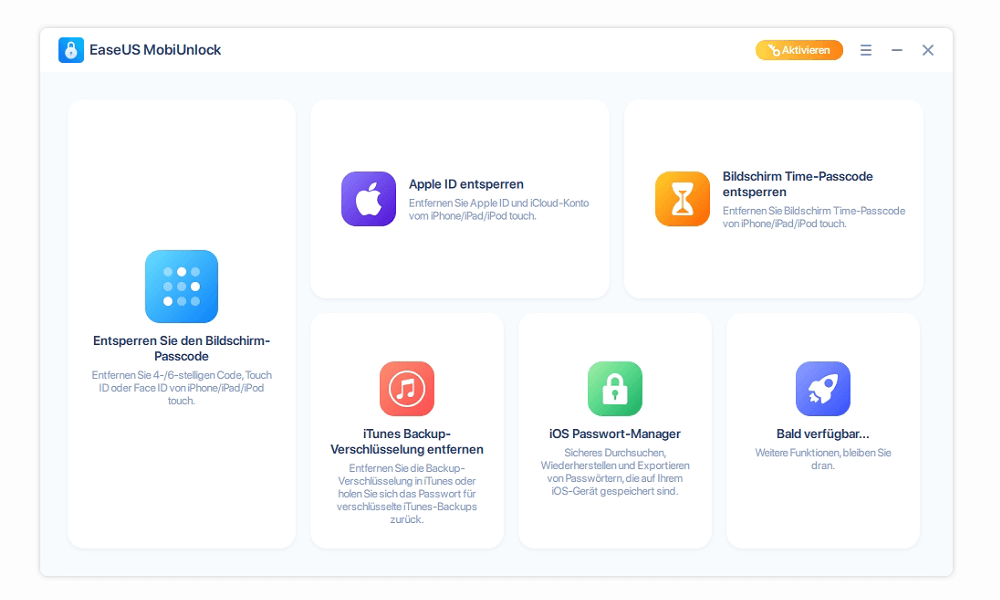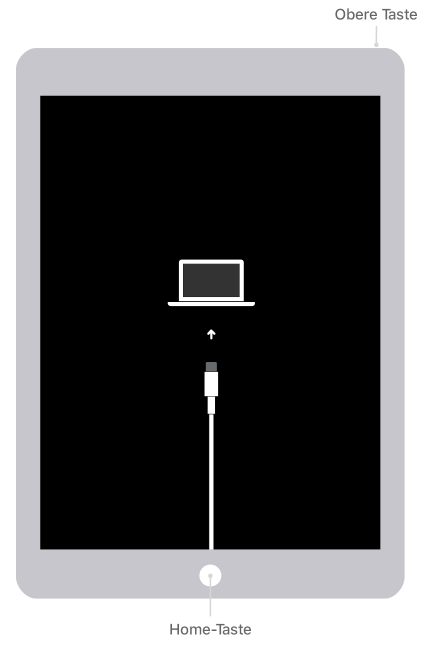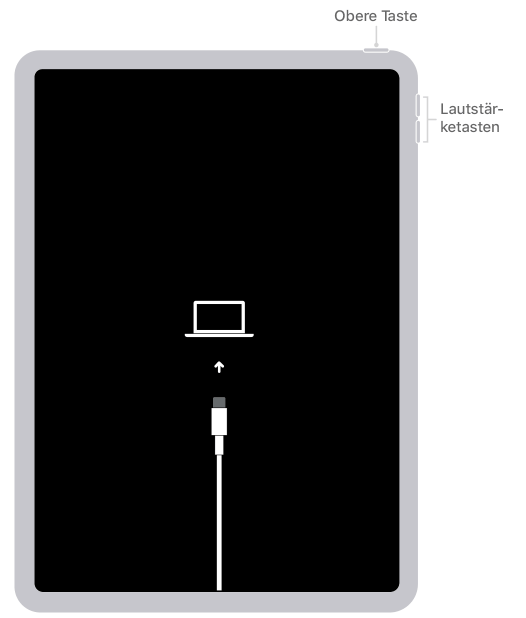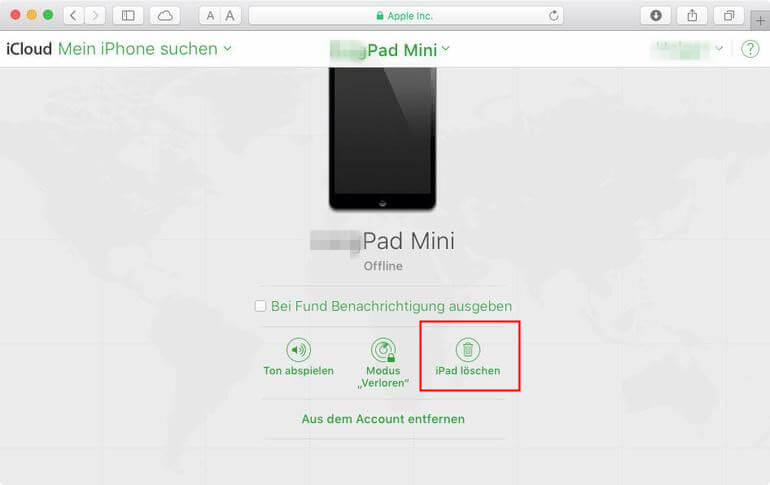Zusammenfassung:
Kann man ein iPad ohne Passwort komplett löschen? Ja. In diesem Artikel können wir Ihnen vier Methoden anbieten, damit Sie Ihre Daten vom iPad ohne den Code komplett löschen können.
- Hauptinhalt:
- Methode 1. iPad mit EaseUS MobiUnlock löschen
- Methode 2. iPad im Wiederherstellungsmodus löschen
- Methode 3. iPad Daten im DFU-Modus löschen
- Methode 4. iPad Daten mit iCloud löschen
Haben Sie den Sperrcode vergessen und müssen Sie jetzt die Daten vom iPad löschen? Unter der Berücksichtigung der Datensicherheit will man ein iPad komplett löschen, z.B., wenn man das Gerät verkaufen oder jemandem schenken will. Mit dem Sperrcode kann man die Daten einfach löschen und iPad auf die Werkseinstellungen zurücksetzen. Aber wie kann man das Gerät löschen, wenn der sich nicht an den Sperrcode erinnern können? Wenn Sie auch auf das Problem gestoßen sind, können Sie die vier Methoden für die Löschung ohne Sperrcode benutzen.
Methode 1. iPad mit EaseUS MobiUnlock löschen
Wenn Sie das iPad einfach löschen wollen, wird ein Drittanbieter Tool empfohlen. Im Vergleich zu den anderen Lösungen in diesem Artikel ist das Entsperren und die Löschung mit einem Unlocker viel einfacher und schneller. Sie können viele Tools im Internet finden. Aber welche sind wirklich hilfreich? Eines davon ist EaseUS MobiUnlock. Das Tool ist einfach und angenehm zu bedienen. Auch wenn Sie vorher keine Erfahrungen damit haben, können Sie den Sperrcode mithilfe davon einfach umgehen und die Daten löschen. Jetzt laden Sie die Software herunter und löschen Sie das iPad ohne Code wie folgt. Wenn Sie iPhone Sperrcode umgehen und die Daten löschen wollen, können Sie auch das Tool benutzen.
Schritt 1. Schließen Sie Ihr iPad an den Computer an und starten Sie EaseUS MobiUnlcok. Hier wählen Sie Ihr iPad aus. Die Software wird Ihr Gerät identifizieren.
![iPad mit EaseUS MobiUnlock löschen - Ihr iPad auswählen]()
Schritt 2. Um die Daten zu löschen, sollten Sie zuerst die Firmware für Ihr Gerät herunterladen. Hier klicken Sie auf "Firmware herunterladen".
![iPad mit EaseUS MobiUnlock löschen - Firmware herunterladen]()
Schritt 3. Nach dem Herunterladen klicken Sie auf "Entsperren". Warten Sie auf diesen Vorgang. Danach können Sie wieder auf Ihr iPad zugreifen.
![iPad mit EaseUS MobiUnlock löschen - iPad entsperren.]()
Methode 2. iPad im Wiederherstellungsmodus löschen
Wenn Sie die Drittanbieter Tools nicht benutzen wollen, können Sie auch iTunes zur Löschung benutzen. Im Wiederherstellungsmodus können Sie auch die Daten löschen. Stellen Sie sicher, dass Sie die neue Version von iTunes installiert haben. Dann folgen Sie den Schritten.
Schritt 1. Bringen Sie das iPad in den Wiederherstellungsmodus.
- Für iPad mit einer Home-Taste: Halten Sie die obere Taste gedrückt. Nachdem Sie das “Ausschalten”-Fenster gesehen haben, lassen Sie die Taste los und schalten Sie das iPad aus. Dann schließen Sie das Gerät an den Computer an, während Sie die Home-Taste gedrückt halten. Lassen Sie die Taste erst los, nachdem Sie das iPad in den Wiederherstellungsmodus eingesetzt haben.
![iPad in den Wiederherstellungsmodus einsetzen - mit Home-Taste]()
- Für iPad ohne die Home-Taste: Halten Sie die obere Taste und eine der Lautstärketasten gedrückt und schalten Sie das iPad aus. Verbinden Sie das iPad mit einem Computer, während Sie immer die obere Taste gedrückt halten. Solange Sie den Wiederherstellungsmodus sehen, lassen Sie die Taste los.
![iPad in den Wiederherstellungsmodus einsetzen - ohne Home-Taste]()
Schritt 2. Auf dem Computer wird iTunes gestartet. Lassen Sie iTunes Ihr Gerät erkennen. Dann werden Sie eine Meldung sehen. Klicken Sie auf “Wiederherstellen”, um das Geräte auf die Werkseinstellung zurückgesetzt. Ihre Daten sollten auch gelöscht werden.
![iPad im Wiederherstellungsmodus zurücksetzen]()
Methode 3. iPad Daten im DFU-Modus löschen
Eine andere Methode mit iTunes ist der DFU-Modus. Im Vergleich zum Wiederherstellungsmodus ist diese Methoden komplexer.
Schritt 1. Bringen Sie Ihr iPad in den DFU-Modus.
- Für iPad ohne Home-Taste: Schließen Sie das iPad an den Computer an. Zuerst drücken Sie einmal die Lautertaste und einmal die Leisertaste. Dann halten Sie die obere Taste gedrückt, bis der Bildschirm schwarz geworden ist. Danach halten Sie die obere Taste und die Leisertaste gedrükt. Nach fünf Sekunden lassen Sie die obere Taste los und halten Sie die Leisertaste noch für 10 Sekunden gedrückt, bis iTunes Ihr iPad erkennen.
- Für iPad mit der Home-Taste: Schließen Sie iPad an den Computer an. Halten Sie die Home- und die obere Taste gedrückt. Nach 10 Sekunden lassen Sie die obere Taste los, während Sie immer die Home-Taste gedrückt halten. Nachdem der schwarzer Bildschirm angezeigt wird, lassen Sie die Taste los.
Schritt 2. Nachdem Sie das Gerät in den DFU-Modus eingesetzt haben, wählen Sie “iPad wiederherstellen” aus und führen Sie die Wiederherstellung aus.
Methode 4. iPad Daten mit iCloud löschen
Wenn Sie das iPad verloren haben, können Sie noch das Gerät löschen? Ja. In diesem Teil zeigen wir Ihnen an, wie Sie die Daten löschen können, wenn Ihr iPad nicht bei Ihnen ist. Stellen Sie sicher, dass Sie die Funktion “Mein iPad suchen” auf Ihrem iPad aktiviert und die Apple ID Passwort nicht vergessen haben.
Schritt 1. Öffnen Sie iCloud.com in einem Browser. Melden Sie sich bei der iCloud an.
Schritt 2. Klicken Sie auf “Mein iPhone suchen” und geben Sie das Passwort ein.
Schritt 3. Bei den Geräten wählen Sie Ihr iPad aus und dann klicken Sie auf “iPad löschen”. Auf diese Weise können Sie auch alle Daten vom iPad löschen.
![iPad Daten mit iCloud löschen]()